FDR_RG.book Page i Wednesday, July 31, 2002 9:46 AM français imprimante HP deskjet 6120 series français FDR_RG.book Page ii Wednesday, July 31, 2002 9:46 AM ii FDR_RG.book Page 1 Wednesday, July 31, 2002 9:46 AM guide de référence imprimante HP deskjet 6120 series table des matières présentation de l’imprimante hp deskjet 6120 series . . . . . . . . . . . . . . . . . . . . . 3 contenu de l’emballage . . . . . . . . . . . . . . . . . . . . . . . . . . . . . . . . . . . . . . 3 connectivité . . . . . . . . . . . . . . . . . . . . . . . . . . . . . . . . . . . . . . . . . . . . . . . . . . . 4 câble USB . . . . . . . . . . . . . . . . . . . . . . . . . . . . . . . . . . . . . . . . . . . . . . .4 réseau . . . . . . . . . . . . . . . . . . . . . . . . . . . . . . . . . . . . . . . . . . . . . . . . . .4 français recherche d’informations. . . . . . . . . . . . . . . . . . . . . . . . . . . . . . . . . . . . . . . . . . 5 affichage du guide de l’utilisateur à l’écran . . . . . . . . . . . . . . . . . . . . . . . .6 Windows . . . . . . . . . . . . . . . . . . . . . . . . . . . . . . . . . . . . . . . . . . . . . . . .6 Macintosh . . . . . . . . . . . . . . . . . . . . . . . . . . . . . . . . . . . . . . . . . . . . . . .7 boutons et voyants . . . . . . . . . . . . . . . . . . . . . . . . . . . . . . . . . . . . . . . . . . . . . . 8 bouton d’annulation. . . . . . . . . . . . . . . . . . . . . . . . . . . . . . . . . . . . . . . . .8 voyant d’état des cartouches d’encre . . . . . . . . . . . . . . . . . . . . . . . . . . . . .8 bouton et voyant de reprise . . . . . . . . . . . . . . . . . . . . . . . . . . . . . . . . . . .8 bouton et voyant d’alimentation. . . . . . . . . . . . . . . . . . . . . . . . . . . . . . . . .8 voyants ethernet . . . . . . . . . . . . . . . . . . . . . . . . . . . . . . . . . . . . . . . . . . .8 ethernet intégré . . . . . . . . . . . . . . . . . . . . . . . . . . . . . . . . . . . . . . . . . . . . . . . . 9 voyants . . . . . . . . . . . . . . . . . . . . . . . . . . . . . . . . . . . . . . . . . . . . . . . . .9 page de configuration réseau . . . . . . . . . . . . . . . . . . . . . . . . . . . . . . . . . .9 page Web interne . . . . . . . . . . . . . . . . . . . . . . . . . . . . . . . . . . . . . . . . . .9 connecter l’imprimante . . . . . . . . . . . . . . . . . . . . . . . . . . . . . . . . . . . . . . 10 installer le logiciel d’impression . . . . . . . . . . . . . . . . . . . . . . . . . . . . . . . . 10 cartouches d’encre . . . . . . . . . . . . . . . . . . . . . . . . . . . . . . . . . . . . . . . . . . . . . 12 dépannage d’installation. . . . . . . . . . . . . . . . . . . . . . . . . . . . . . . . . . . . . . . . . 13 Windows . . . . . . . . . . . . . . . . . . . . . . . . . . . . . . . . . . . . . . . . . . . . . . . 13 connexion USB sous Windows . . . . . . . . . . . . . . . . . . . . . . . . . . . . . . . . 15 dépannage : ethernet. . . . . . . . . . . . . . . . . . . . . . . . . . . . . . . . . . . . . . . 18 contact de l’assistance hp . . . . . . . . . . . . . . . . . . . . . . . . . . . . . . . . . . . . . . . . 20 procédure d’assistance. . . . . . . . . . . . . . . . . . . . . . . . . . . . . . . . . . . . . . 20 mises à jour logicielles . . . . . . . . . . . . . . . . . . . . . . . . . . . . . . . . . . . . . . 20 assistance téléphonique hp . . . . . . . . . . . . . . . . . . . . . . . . . . . . . . . . . . . 21 réparation du produit . . . . . . . . . . . . . . . . . . . . . . . . . . . . . . . . . . . . . . . 22 prorogation de garantie . . . . . . . . . . . . . . . . . . . . . . . . . . . . . . . . . . . . . 22 déclaration de garantie limitée de l’imprimante hp . . . . . . . . . . . . . . . . . . . . 23 spécifications du produit . . . . . . . . . . . . . . . . . . . . . . . . . . . . . . . . . . . . . . 25 numéro de modèle réglementaire . . . . . . . . . . . . . . . . . . . . . . . . . . . . . . . . 25 1 FDR_RG.book Page 2 Wednesday, July 31, 2002 9:46 AM Édition du 1er septembre 2002 © 2002 Hewlett-Packard Company avis Les informations contenues dans ce document sont susceptibles de changer sans avis préalable. Hewlett-Packard n’offre aucune garantie quelle qu’elle soit concernant ce matériel, y compris, mais sans s’y limiter, les garanties implicites relatives à la commercialisation et à l’adéquation à un usage particulier. Hewlett-Packard ne pourra être tenu pour responsable des erreurs contenues dans ce document, ni des dommages fortuits ou consécutifs ayant trait à la fourniture, la qualité ou l’usage de ce dernier. Toute reproduction, photocopie ou traduction dans une autre langue des informations contenues dans ce document est strictement interdite sans le consentement préalable écrit de Hewlett-Packard Company. français marques déposées Microsoft et Windows sont des marques déposées de Microsoft Corporation. Adobe et Acrobat sont des marques déposées de Adobe Systems Incorporated. Mac, Macintosh, AppleTalk et Mac OS sont des marques déposées d’Apple Computer, Inc., aux Etats-Unis et dans d’autres pays/régions. termes et conventions Les termes et conventions suivants sont utilisés dans le guide de l’utilisateur. termes L’imprimante hp deskjet 6120 series peut être désignée sous le terme imprimante HP Deskjet 6120, HP Deskjet, l’imprimante HP, ou bien l’imprimante. symboles Le symbole > vous guide tout au long des diverses étapes du logiciel. Par exemple : Cliquez sur Démarrer > Programmes > Hewlett-Packard > [imprimante hp deskjet] > informations de dernière minute pour consulter les informations de dernière minute. avertissements La mention Attention indique une action qui pourrait endommager l’imprimante HP ou un autre appareil. Par exemple : Attention ! Ne touchez pas aux gicleurs ni aux contacts cuivrés de la cartouche. Le fait de toucher ces pièces peut entraîner des obstructions, empêcher l’encre de couler et compromettre les connexions électriques. 2 FDR_RG.book Page 3 Wednesday, July 31, 2002 9:46 AM présentation de l’imprimante hp deskjet 6120 series contenu de l’emballage Nous vous remercions d’avoir opté pour l’achat d’une imprimante hp deskjet 6120 series ! L’emballage contient les éléments suivants : � � � � � � français � � 1. imprimante 2. module d’impression recto verso automatique 3. affiches sur la configuration 4. ce guide de référence 5. CD du logiciel de l’imprimante 6. cartouche d’encre noire (hp 45) 7. cartouche d’encre (hp 78) trichromique 8. câble(s) d’alimentation S’il manque l’un de ces éléments dans l’emballage, contactez votre fournisseur HP ou l’Assistance HP. Pour plus d’informations, reportez-vous à la section « contact de l’assistance hp », page 20. Les pilotes d’impression pour Mac OS 8.6, 9.04+ et Mac OS X Classic sont disponibles sur le site Web HP : http://www.hp.com/support 3 FDR_RG.book Page 4 Wednesday, July 31, 2002 9:46 AM connectivité Cette imprimante est dotée de plusieurs options de connectivité : • câble USB • réseau câble USB français Achetez un câble compatible USB (Universal Serial Bus) 2.0 à pleine vitesse. Compatible Windows 98, Me, 2000, XP et/ou systèmes Macintosh. Les ordinateurs Macintosh sous Mac OS 8.6 peuvent se connecter à l’imprimante uniquement via le port USB de l’imprimante. réseau Les plates-formes Windows et Macintosh permettent de relier une imprimante à un réseau de plusieurs façons. Windows connexion sans fil Pour que l’imprimante soit disponible sur un réseau sans fil, utilisez un serveur d’impression sans fil HP Jetdirect 380x (consultez la documentation du serveur d’impression pour les instructions). connexion à un réseau câblé Pour relier l’imprimante à un réseau ethernet, utilisez la fonction ethernet intégrée de l’imprimante (reportez-vous à « ethernet intégré », page 9). 4 Macintosh connexion sans fil Pour que l’imprimante soit disponible sur un réseau sans fil, utilisez un serveur d’impression sans fil HP Jetdirect 380x (consultez la documentation du serveur d’impression pour les instructions). connexion à un réseau câblé Pour relier l’imprimante à un réseau ethernet, utilisez la fonction ethernet intégrée de l’imprimante (reportez-vous à « ethernet intégré », page 9). Seuls les ordinateurs Macintosh sous Mac OS 9.04+ ou Mac OS X v10.1+ et prenant en charge TCP/IP peuvent communiquer avec l’imprimante via la fonction ethernet intégrée. FDR_RG.book Page 5 Wednesday, July 31, 2002 9:46 AM recherche d’informations Plusieurs documents sont fournis avec l’imprimante HP. Ils expliquent comment installer le logiciel d’impression, relier l’imprimante à un réseau, utiliser l’imprimante et utiliser l’aide disponible. voir... plateforme Affiche sur la configuration Windows • Résolution des problèmes d’installation • Configuration matérielle et logiciel d’impression Windows Affiche sur la configuration Macintosh Instructions de configuration à l’attention des utilisateurs Macintosh Macintosh Ce guide de référence • • • • Windows Macintosh Assistant d’imprimante • Documentation de l’imprimante, y compris le guide de l’utilisateur à l’écran • Assistance HP • Solutions de productivité • Liens vers les achats en ligne de fournitures pour imprimantes et autres produits HP • Utilitaires pour les imprimantes et logiciels • Informations réseau, y compris : • Utilisation de l’imprimante en réseau Contenu de l’emballage de l’imprimante Dépannage d’installation supplémentaire Assistance HP Garantie de l’imprimante HP français pour plus d’informations sur... Windows • Configuration de serveurs d’impression sans fil et connexions ethernet hp deskjet 3820 series Guide de l’utilisateur à l’écran Informations détaillées sur le produit, notamment : • Utilisation, entretien et dépannage de l’imprimante • Déclaration de garantie • Protection de l’environnement et spécifications légales (Pour accéder aux instructions, reportez-vous à « affichage du guide de l’utilisateur à l’écran », à la page 6.) Macintosh Informations de dernière minute Problèmes de compatibilité logicielle identifiés : • Cliquez sur Démarrer > Programmes > Hewlett-Packard > [hp deskjet printer] > informations de dernière minute Windows 5 FDR_RG.book Page 6 Wednesday, July 31, 2002 9:46 AM affichage du guide de l’utilisateur à l’écran Le guide de l’utilisateur à l’écran contient des instructions concernant l’utilisation de l’imprimante HP. Ces informations fournissent également des solutions facilitant la résolution des problèmes d’imprimante que vous pouvez rencontrer. français Windows Lorsque vous installez le logiciel d’impression, le guide de l’utilisateur à l’écran est automatiquement installé. Pour ouvrir le guide de l’utilisateur, utilisez l’assistant d’imprimante HP. Cet outil fournit également : • Informations sur les impressions réseau • Assistance clientèle HP via le support HP • Solutions de productivité • Liens vers les achats en ligne de fournitures pour imprimantes et autres produits HP • Utilitaires pour les imprimantes et logiciels L’icône de l’assistant d’imprimante HP apparaît sur le bureau de Windows après avoir installé le logiciel d’impression. Versions Adobe Acrobat du guide de l’utilisateur Le guide de l’utilisateur est également disponible dans les langues suivantes : • • • • Arabe Grec Hébreu Turc Si vous voulez consulter le guide de l’utilisateur dans l’une de ces langues : 1. Double-cliquez sur l’icône de l’assistant d’imprimante hpsituée sur le bureau de votre ordinateur. 2. Cliquez sur le bouton documentation depuis l’écran de l’assistant d’imprimante HP. 3. Cliquez sur imprimante guide de l’utilisateur. 4. Sélectionnez la phrase Le guide de l’utilisateur est également disponible dans d’autres langues au bas accès au guide de l’utilisateur Pour afficher le guide de l’utilisateur : 1. Double-cliquez sur l’icône de l’assistant d’imprimante hp situé sur le bureau de votre ordinateur. L’assistant d’imprimante HP apparaît à l’écran. 2. Cliquez sur le bouton documentation. 3. Cliquez sur imprimante guide de l’utilisateur. Vous pouvez également accéder au guide de l’utilisateur depuis le menu Démarrage en cliquant sur Démarrer > Programmes > Hewlett-Packard > [imprimante hp deskjet] > guide de l’utilisateur. 6 de l’écran. 5. Insérez le CD du logiciel d’impression dans le lecteur de CD-ROM de votre ordinateur. 6. Sélectionnez votre langue dans la liste qui s’affiche. • Si Acrobat Reader est installé sur votre ordinateur, le guide de l’utilisateur s’affiche. Utilisez Acrobat 4.0 ou une version supérieure pour afficher le guide de l’utilisateur. • Si Acrobat Reader n’est pas installé sur votre ordinateur, son installation s’effectue automatiquement, puis le guide de l’utilisateur s’affiche. FDR_RG.book Page 7 Wednesday, July 31, 2002 9:46 AM Macintosh Vous devez disposer de Adobe Acrobat Reader 4.0 ou d’une version ultérieure pour pouvoir afficher le guide de l’utilisateur depuis Mac OS 8.6 et 9.04+. Si vous ne disposez pas de Acrobat Reader, installez-le en utilisant le CD du logiciel d’impression. Acrobat Reader n’est pas installé sur votre ordinateur. Adobe Acrobat Reader est installé automatiquement. Après avoir installé le logiciel, doublecliquez sur l’icône du Guide de l’utilisateur pour afficher le guide de l’utilisateur. français Si vous êtes un utilisateur de Mac OS X v10.1+, consultez le guide de l’utilisateur à l’écran avec Adobe Acrobat Reader 5.0 (disponible gratuitement à l’adresse www.adobe.com). Vous ne pouvez pas parcourir le guide de l’utilisateur à l’écran en utilisant l’Aperçu. • (Mac OS 8.6 et 9.x) Double cliquez sur l’icône Reader Installer si Pour ouvrir le guide de l’utilisateur : 1. Insérez le CD du logiciel d’impression dans le lecteur de CD-ROM de votre ordinateur. L’ écran HP Deskjet s’affiche. 2. Sélectionnez le dossier contenant les Manuels de l’utilisateur dans votre langue. 3. Suivez l’une des procédures ci-après : • Double-cliquez sur l’icône du Guide de l’utilisateur si Acrobat Reader est installé sur votre ordinateur. 7 FDR_RG.book Page 8 Wednesday, July 31, 2002 9:46 AM boutons et voyants Les boutons de l’imprimante vous permettent d’allumer et d’éteindre l’imprimante, d’annuler un travail d’impression ou de reprendre l’impression. Les voyants vous donnent des avertissements visuels sur l’état de l’imprimante. � LINK � � � � ACT français � 1. bouton d’annulation 2. voyant d’état des cartouches d’encre 3. bouton et voyant de reprise 4. bouton et voyant d’alimentation 5. voyant de connexion 6. voyant d’activité bouton d’annulation Lorsque vous appuyez sur le bouton d’annulation, le travail d’impression en cours est annulé. voyant d’état des cartouches d’encre Le voyant du symbole d’état des cartouches d’encre clignote lorsqu’une cartouche d’encre a un niveau faible ou est mal installée, ou lorsque le capot supérieur de l’imprimante est ouvert. bouton et voyant de reprise Le voyant de reprise clignote lorsqu’une action est nécessaire, telle que le chargement de papier ou l’élimination d’un bourrage papier. Une fois l’action terminée, appuyez sur le bouton de reprise pour continuer l’impression. bouton et voyant d’alimentation Le bouton d’alimentation permet d’allumer et d’éteindre l’imprimante. L’imprimante peut mettre quelques secondes pour s’allumer après avoir appuyé sur le bouton d’alimentation. Le voyant vert situé en regard du bouton d’alimentation clignote lorsque l’imprimante traite un travail d’impression. Attention ! Utilisez toujours le bouton d’alimentation qui se trouve sur la face avant de l’imprimante pour allumer et éteindre cette dernière. L’emploi d’une rallonge électrique, d’un protecteur de surtension ou d’une prise murale avec interrupteur pour l’arrêt ou la mise en marche risque d’endommager l’imprimante. voyants ethernet Pour obtenir une description des voyants ethernet de l’imprimante, reportez-vous à « ethernet intégré », page 9. 8 FDR_RG.book Page 9 Wednesday, July 31, 2002 9:46 AM ethernet intégré La fonction ethernet intégrée de l’imprimante permet à l’imprimante de se relier à un réseau ethernet sans recourir à un serveur d’impression externe. Seuls les ordinateurs Macintosh sous Mac OS 9.04+ ou Mac OS X v10.1+ et prenant en charge TCP/IP peuvent communiquer avec l’imprimante via la fonction ethernet intégrée de l’imprimante. L’imprimante ne prend pas en charge AppleTalk. ACT � � français LINK 1. voyant de connexion 2. voyant d’activité voyants page Web interne Le voyant de connexion ne clignote pas lorsque l’imprimante est reliée au réseau ethernet et est sous tension. Utilisez la page Web interne de l’imprimante pour afficher les données réseau et configurer les paramètres réseau. Le voyant d’activité clignote lorsque l’imprimante reçoit ou transmet des données via la connexion ethernet. page de configuration réseau La page de configuration réseau fournit des informations utiles concernant la connexion ethernet de l’imprimante. Pour imprimer une page de configuration réseau, appuyez sur le bouton Annuler (X) lorsque l’imprimante est en attente et sous tension. Pour ouvrir la page Web interne de l’imprimante, procédez comme suit : 1. Vérifiez que l’imprimante et l’ordinateur sont reliés au réseau. 2. Lancez le navigateur Web (utilisez Microsoft Internet Explorer 5.0+ ou Netscape 4.75+). 3. Entrez l’URL de l’imprimante dans la zone d’adresse du navigateur, puis appuyez sur Entrée. Si vous ne connaissez pas l’URL de l’imprimante, imprimez une page de configuration réseau. L’URL de l’imprimante correspond au second article de la page de configuration. 9 FDR_RG.book Page 10 Wednesday, July 31, 2002 9:46 AM connecter l’imprimante câbles Pour relier l’imprimante à un réseau, utilisez un câble ethernet CAT-5 à une prise RJ-45. 5. utilisez les informations suivantes pour terminer l’installation. • Connexion de l’imprimante : Reliée à un réseau • Configuration réseau : Configuration réseau de base pour un PC ou serveur 3. Après avoir terminé l’installation, suivez les instructions à l’écran pour imprimer une page de test. français l’imprimante (consultez la carte de configuration fournie avec l’imprimante). Vérifiez que l’imprimante est sous tension. Connectez le câble ethernet à un port ethernet sur le concentrateur ou routeur. Connectez le câble ethernet au port ethernet de l’imprimante, à l’arrière de l’imprimante. Si le voyant de connexion est allumé, reportez-vous à « installer le logiciel d’impression » dans la section suivante. Si le voyant de connexion est éteint, vérifiez ce qui suit : • L’imprimante est sous tension. • Le concentrateur ou routeur est sous tension. • Tous les câbles sont correctement connectés. • Vous utilisez un câble ethernet. dépannage En cas de problème d’installation du logiciel d’impression, reportez-vous à « dépannage : ethernet », page 18. 10 dans le lecteur de l’ordinateur. cordon téléphonique pour relier l’imprimante au réseau ethernet, et ne connectez pas l’imprimante à une prise téléphonique. 1. Si nécessaire, installez tout d’abord 4. 1. Insérez le CD du logiciel d’impression 2. Suivez les instructions à l’écran et Pour relier l’imprimante à un réseau ethernet, procédez comme suit : 3. Windows Attention ! N’utilisez pas de instructions 2. installer le logiciel d’impression FDR_RG.book Page 11 Wednesday, July 31, 2002 9:46 AM Macintosh Mac OS 9.04+ Seuls les ordinateurs Macintosh sous Mac OS 9.04+ ou Mac OS X v10.1+ et prenant en charge TCP/IP peuvent communiquer avec l’imprimante via la fonction ethernet intégrée de l’imprimante. http://www.hp.com/support Mac OS X v10.1+ 1. Insérez le CD du logiciel d’impression dans le lecteur de l’ordinateur. Téléchargez le pilote d’impression et les instructions d’installation Mac OS 9.04+ du site Web HP dépannage En cas de problème d’installation du logiciel d’impression, reportez-vous à « dépannage : ethernet », page 18. La fenêtre de contenu du CD apparaît. 2. Double-cliquez sur l’icône installateur de hp deskjet. français La fenêtre de l’installateur de hp deskjet apparaît. 3. Sélectionnez Installateur de Mac OS X, puis cliquez sur le bouton Installer. 4. Après avoir terminé l’installation, ouvrez le Centre d’impression. 5. Cliquez sur le bouton Ajouter imprimante. La zone de dialogue Ajouter imprimante apparaît. 6. Sélectionnez hp deskjet IP dans le menu déroulant. La zone de dialogue Discover Printer (Détecter l’imprimante) apparaît. 7. Cliquez sur le bouton Discover (Détecter). Lorsque l’imprimante est trouvée, son nom s’affiche dans la liste des imprimantes. 8. Sélectionnez le nom de l’imprimante dans la liste des imprimantes. 9. Cliquez sur le bouton Ajouter. 10. Fermez le Centre d’impression. 11 FDR_RG.book Page 12 Wednesday, July 31, 2002 9:46 AM cartouches d’encre utilisation des cartouches d’encre L’imprimante utilise les cartouches d’encre suivantes : cartouche d’encre numéro de sélection noir numéro de référence 51645 4. Sortez la cartouche d’encre du support. Pour renvoyer les cartouches d’encre vides à HP, reportez-vous à « récupération des cartouches d’encre » dans le guide de l’utilisateur à l’écran. 5. Retirez la cartouche d’encre de c6578 français trichromique rechange de son emballage et, avec précaution, retirez le ruban adhésif. Tenez la cartouche d’encre de sorte que la bande de cuivre se trouve en bas. Pour plus d’informations, reportez-vous aux sections suivantes dans le guide de l’utilisateur à l’écran : • « vérification de l’état des cartouches d’encre » • « remplacement des cartouches d’encre » • « entretien des cartouches d’encre » • « récupération des cartouches d’encre » remplacement d’une cartouche d’encre Pour remplacer une cartouche d’encre : 1. Appuyez sur le bouton d’alimentation pour allumer l’imprimante. 2. Ouvrez le capot supérieur. La cartouche d’encre se déplace vers le centre de l’imprimante. 3. Relevez le loquet de verrouillage du support de cartouches d’encre. 12 � 1. Tirez sur la languette pour retirer le ruban adhésif Attention ! Afin d’éviter tout colmatage, problème d’encre ou de mauvaises connexions électriques, ne touchez ni aux gicleurs ni aux contacts cuivrés de la cartouche. 6. Insérez la cartouche d’encre dans le support en la poussant jusqu’à ce qu’elle soit en place. 7. Abaissez le loquet de verrouillage du support. 8. Vérifiez que le bac d’entrée est chargé avec du papier ordinaire, puis refermez le capot supérieur. L’imprimante imprime automatiquement une page de calibrage à chaque remplacement de cartouche d’encre. FDR_RG.book Page 13 Wednesday, July 31, 2002 9:46 AM dépannage d’installation Windows Si vous rencontrez un problème lors de la configuration de votre imprimante HP, utilisez les informations présentées dans cette section. Si vous avez besoin d’aide après avoir configuré l’imprimante, consultez le guide de l’utilisateur à l’écran à partir de l’Assistant d’imprimante. Consultez la section « affichage du guide de l’utilisateur à l’écran », à la page 6 de ce guide de référence, pour obtenir des instructions. français quel est le problème ? Le programme d’installation ne démarre pas automatiquement après avoir inséré le CD. causes possibles… • L’exécution automatique est désactivée. • L’ordinateur n’arrive pas à trouver le programme autorun.exe sur le CD du logiciel d’impression. pour résoudre le problème... 1.Insérez le CD du logiciel d’impression dans le lecteur de CD-ROM de votre ordinateur. Veillez à placer correctement le CD dans le lecteur. 2.Sélectionnez Démarrage > Exécuter, puis cliquez sur Parcourir. 3.Parcourez l’arborescence jusqu’à l’icône du CD-ROM HP, puis cliquez sur Ouvrir. 4.Sélectionnez Configuration, puis cliquez sur Ouvrir. Le fichier setup.exe s’affiche dans la zone de dialogue Exécuter. 5.Cliquez sur OK. 6.Suivez les instructions à l’écran pour installer le logiciel d’impression. 13 FDR_RG.book Page 14 Wednesday, July 31, 2002 9:46 AM dépannage d’installation, suite quel est le problème ? français L’installation du logiciel d’impression semble s’effectuer correctement, mais le nom de l’imprimante ne s’affiche pas lorsque le Fichier > Imprimer est sélectionné. L’imprimante ne figure pas dans le dossier des imprimantes du tableau de bord. causes possibles… pour résoudre le problème... Le logiciel d’impression n’a pas été installé correctement. 1.Fermez tous les programmes de protection anti-virus ou tout autre logiciel en cours d’exécution sur l’ordinateur. 2.Insérez le CD du logiciel d’impression dans le lecteur de CD-ROM. 3.Suivez les instructions qui s’affichent à l’écran. Si le programme d’installation ne démarre pas automatiquement, consultez la section « Pour résoudre le problème… » à la page 13. 14 FDR_RG.book Page 15 Wednesday, July 31, 2002 9:46 AM connexion USB sous Windows Si vous rencontrez un problème de connexion avec le câble USB lors de la configuration de votre imprimante HP, utilisez les informations présentées dans cette section. Si vous avez besoin d’aide après avoir configuré l’imprimante, consultez le guide de l’utilisateur à l’écran. quel est le problème ? L’opération Plug and Play n’a pas pu se terminer (l’Assistant Ajout de périphérique ne s’est pas terminé). pour résoudre le problème... L’ordinateur n’a pas pu trouver le pilote d’imprimante. 1.Quittez l’Assistant Ajout de périphérique. 2.Retirez le CD du logiciel d’impression du lecteur de CD-ROM. 3.Réinsérez le CD du logiciel d’impression dans le lecteur de CD-ROM de votre ordinateur. 4.Suivez les instructions à l’écran pour installer le logiciel d’impression. Si le programme d’installation ne démarre pas automatiquement, consultez la section « Pour résoudre le problème… » à la page 13. français causes possibles… 15 FDR_RG.book Page 16 Wednesday, July 31, 2002 9:46 AM dépannage d’installation : connexion USB sous Windows, suite quel est le problème ? Lorsque j’ai tenté d’installer le logiciel d’impression, l’installation s’est interrompue. Lorsque j’ai tenté de réaliser l’installation à nouveau, l’Assistant Ajout de périphérique avait disparu et le port USB n’était plus disponible. français causes possibles… Le système d’exploitation a mis à fin à l’installation avant qu’elle ne soit terminée. 16 pour résoudre le problème... 1.Fermez tous les programmes de protection anti-virus ou tout autre logiciel en cours d’exécution sur l’ordinateur. 2.Insérez le CD du logiciel d’impression lecteur de CD-ROM. 3.Suivez les instructions qui s’affichent à l’écran. Si le programme d’installation ne démarre pas automatiquement, consultez la section « Pour résoudre le problème… » à la page 13. FDR_RG.book Page 17 Wednesday, July 31, 2002 9:46 AM dépannage d’installation : connexion USB sous Windows, suite quel est le problème ? Lorsque je connecte l’imprimante à mon ordinateur via un câble USB, le message « Périphérique inconnu » s’affiche. causes possibles… • De l’électricité statique s’est accumulée dans le câble entre l’imprimante et l’ordinateur. • Le câble USB est peut-être défectueux. français Si vous utilisez Windows 2000, le message « Périphérique inconnu » ne signifie pas qu’il y a un problème. Cependant, si vous utilisez Windows 98, Me, ou XP, le message « Périphérique inconnu » signale effectivement la présence d’un problème. Utilisez la procédure de dépannage indiquée ci-après pour résoudre le problème. pour résoudre le problème... 1.Déconnectez le câble USB de l’imprimante. 2.Débranchez le cordon d’alimentation de l’imprimante. 3.Patientez 30 secondes environ. 4.Branchez le cordon d’alimentation sur l’imprimante. 5.Branchez le câble USB sur l’imprimante. 6.Si vous n’utilisez pas Windows 2000 et si le message « Périphérique inconnu » continue à s’afficher dans la zone de dialogue Nouveau matériel détecté, remplacez le câble USB ou utilisez un câble parallèle. 17 FDR_RG.book Page 18 Wednesday, July 31, 2002 9:46 AM dépannage : ethernet Si vous rencontrez un problème lors de la configuration de l’imprimante HP avec les fonctions ethernet intégrées, utilisez les informations présentées dans cette section. Pour obtenir de l’aide après avoir installé l’imprimante, consultez la documentation électronique. quel est le problème ? Le câble ethernet est connecté à l’imprimante, mais le voyant de connexion est éteint. pour résoudre le problème... français causes possibles… 18 L’imprimante n’est pas sous tension. Appuyez sur le bouton d’alimentation pour mettre l’imprimante sous tension. Le concentrateur ou routeur ethernet n’est pas sous tension ou ne fonctionne pas correctement. Vérifiez que le concentrateur ou routeur est sous tension. Consultez la documentation fournie avec le concentrateur ou routeur, pour vérifier s’il fonctionne correctement. Vous n’utilisez pas un câble ethernet CAT-5. Pour relier l’imprimante au réseau, utilisez un câble ethernet CAT-5 et une prise RJ-45. Le câble ethernet n’est pas connecté correctement. Vérifiez que le câble est bien connecté au concentrateur ou routeur de l’imprimante. Le câble s’enclenche lorsque la connexion est correcte. Le câble ethernet est défectueux. Utilisez un autre câble ethernet pour relier l’imprimante au réseau. FDR_RG.book Page 19 Wednesday, July 31, 2002 9:46 AM dépannage : ethernet, suite quel est le problème ? Détection de l’imprimante impossible lors de l’installation du logiciel. causes possibles… pour résoudre le problème... Reliez l’imprimante au réseau (reportez-vous à « connecter l’imprimante » à la page 10). L’ordinateur n’est pas relié au réseau. Vérifiez que l’ordinateur est relié au réseau. L’ordinateur ne parvient pas à détecter l’adresse IP de l’imprimante. Windows français L’imprimante n’est pas reliée au réseau. 1.Imprimez une page de configuration réseau (reportez-vous à « page de configuration réseau » à la page 9). 2.Trouvez l’adresse IP de l’imprimante (article nº 7 de la page de configuration). 3.Dans la zone Identify Printer (Identifier l’imprimante) de l’installateur de logiciel, sélectionnez Specify a printer by address (Spécifier une imprimante à l’aide de son adresse), puis cliquez sur Suivant. 4.Dans la zone Specify Printer (Spécifier l’imprimante) de l’installateur de logiciel, sélectionnez Adresse IP. 5.Entrez l’adresse IP de l’imprimante dans la zone d’adresse, puis cliquez sur OK. 6.Suivez les instructions à l’écran pour terminer l’installation. Macintosh Reportez-vous à « dépannage ethernet » dans le guide de l’utilisateur à l’écran. 19 FDR_RG.book Page 20 Wednesday, July 31, 2002 9:46 AM contact de l’assistance hp L’assistance HP fournit des conseils avisés sur l’utilisation de votre imprimante HP ou sur la résolution des problèmes concernant votre imprimante. procédure d’assistance Pour que la procédure d’assistance HP soit efficace, essayez d’obtenir de l’aide en suivant l’ordre ci-dessous : 1. Recherchez le guide de l’utilisateur français sur votre ordinateur. Reportez-vous à « affichage du guide de l’utilisateur à l’écran », page 6. 2. Utilisez Internet à tout moment de la journée pour : • vérifier les mises à jour logicielles fournies par HP. • Pour obtenir de l’aide sur le produit, consultez les pages de support en ligne de HP. • envoyer un courrier électronique à HP. 3. Si vous vous trouvez aux États-Unis, appelez l’assistance audio de l’assistance clientèle HP, notre ligne d’assistance automatisée gratuite au (877) 283-4684, qui apportera des solutions rapides et simples aux questions sur l’imprimante HP deskjet couramment posées. 4. Contactez l’assistance HP par téléphone pendant les heures de bureau. Pour plus d’informations, reportezvous à « assistance téléphonique hp », page 21. Les options de support et la disponibilité varient selon le produit, le pays/la région, et la langue. 20 sites Web d’assistance hp Si vous disposez d’un accès à Internet, vous pouvez obtenir un grand nombre d’informations sur votre imprimante. Pour obtenir les dernières informations sur le logiciel d’impression et sur l’assistance, visitez notre site Web à l’adresse suivante www.hp.com/support. assistance HP via messagerie électronique Le courrier électronique personnalisé répond directement à vos questions transmises au support technique HP. L’assistance par courrier électronique vous permet aisément de poser des questions techniques et d’obtenir des réponses adaptées à vos besoins spécifiques. Entrez votre question dans un formulaire Web et vous recevrez une réponse par courrier électronique. mises à jour logicielles Utilisez l’une des méthodes ci-après pour obtenir des copies et des mises à jour du logiciel d’impression : • Téléchargez le logiciel d’impression depuis le site Web HP. • Contactez l’assistance HP par téléphone pour demander un CD contenant les fichiers de mise à jour du logiciel. Reportez-vous à « numéros de téléphone de l’assistance », page 22. FDR_RG.book Page 21 Wednesday, July 31, 2002 9:46 AM assistance téléphonique hp HP offre une assistance téléphonique gratuite lors de la période de support gratuit de l’imprimante. période d’assistance téléphonique gratuite La liste ci-dessous indique la période d’assistance téléphonique gratuite pour votre pays/région. Les tarifs standard de l’opérateur sont applicables. assistance téléphonique Amérique du Nord 1 an Asie-Pacifique 1 an Europe, Moyen-Orient, Afrique Voir ci-dessous* Amérique latine Mexique compris 1 an * Europe, Moyen-Orient et Afrique Pour obtenir une assistance téléphonique en Europe, consultez le site Web ci-dessous et vérifiez les détails et conditions d’assistance téléphonique dans votre pays/région : www.hp.com/support. Vous pouvez également vous renseigner auprès de votre vendeur ou appeler HP au numéro correspondant à votre pays/ région. Reportez-vous à « numéros de téléphone de l’assistance », page 22. Nous essayons continuellement d’améliorer nos services d’assistance téléphonique ; consultez notre site Web régulièrement pour obtenir de nouvelles informations sur nos services. • Recherchez le guide de l’utilisateur sur votre ordinateur ; et reportez-vous à « affichage du guide de l’utilisateur à l’écran », page 6 • Utilisez Internet à tout moment de la journée pour : - vérifier les mises à jour logicielles proposées par HP - Pour obtenir de l’aide sur le produit, utilisez les pages d’assistance en ligne de HP Si les options ci-dessus ne permettent pas de résoudre votre problème, appelez un technicien de l’assistance HP en restant à côté de votre ordinateur et de l’imprimante. Pour accélérer le service téléphonique et éviter toute perte de temps, gardez à portée de main les informations sur les solutions tentées pour résoudre le problème, ainsi que les informations suivantes : • le numéro de modèle de l’imprimante (situé sur l’étiquette sur la face avant de l’imprimante) • le numéro de série de l’imprimante (situé au bas de l’imprimante) • Le système d’exploitation de l’ordinateur • Version du pilote de l’imprimante (aussi appelé logiciel d’impression) • Messages affichés au moment où le problème est apparu. • Réponses aux questions suivantes : - Cette situation s’est-elle produite auparavant ? Pouvez-vous la recréer ? - Avez-vous ajouté un composant matériel ou logiciel sur l’ordinateur au moment où le problème est apparu ? 21 français pays/région avant d’effectuer un appel Avant d’appeler pour obtenir de l’aide, essayez ces options de support gratuites : FDR_RG.book Page 22 Wednesday, July 31, 2002 9:46 AM numéros de téléphone de l’assistance Si vous avez besoin d’aide pour résoudre un problème, contactez l’assistance technique HP en composant l’un des numéros de téléphone figurant à l’intérieur de la page de couverture de ce guide. Pour obtenir la dernière liste des numéros de téléphone de votre pays/région, consultez le site Web HP à l’adresse suivante www.hp.com/support. français une fois la période d’assistance téléphonique gratuite expirée Une fois la période d’assistance téléphonique gratuite expirée, l’aide HP vous sera facturée. Contactez votre vendeur HP ou appelez l’assistance téléphonique de votre pays/région pour connaître les options d’assistance disponibles. Reportez-vous à « numéros de téléphone de l’assistance », page 22. N’oubliez pas que le support en ligne de HP reste toujours à votre disposition gratuitement. 22 réparation du produit En cas de problème, respectez la procédure d’assistance recommandée. Si votre imprimante HP a besoin d’être réparée, contactez votre revendeur HP pour trouver une solution. Ce service est gratuit durant la période de garantie limitée. Au-delà de la période de garantie, vous bénéficierez d’un devis du coût de la réparation. prorogation de garantie Pour prolonger la période de votre garantie limitée, contactez votre revendeur HP. Si votre revendeur HP n’offre pas de contrats de service après-vente, contactez directement HP et renseignezvous sur nos offres de service après-vente. FDR_RG.book Page 23 Wednesday, July 31, 2002 9:46 AM déclaration de garantie limitée de l’imprimante hp pays/région logiciel imprimante Amérique du Nord (y compris le Canada) 90 jours 1 an Asie-Pacifique 90 jours 1 an Europe 90 jours 1 an Amérique Latine 90 jours 1 an A. extension de garantie 4. Si, pendant la période de garantie, HP est averti d’un défaut d’un produit logiciel, d’une cartouche d’encre ou d’un support couvert par la garantie HP, HP remplacera le produit défectueux. Si, pendant la période de garantie, HP est averti d’un défaut d’un produit matériel, HP procédera, à sa discrétion, à la réparation ou au remplacement du produit en question. 5. Si HP n’est pas en mesure de procéder, selon le cas, à la réparation ou au remplacement d’un produit défectueux couvert par la garantie HP, HP remboursera son prix d’achat dans un délai raisonnable après avoir reçu notification du problème. 6. HP n’est pas obligé d’effectuer une réparation, un remplacement ou une nouvelle tarification tant que le client n’a pas retourné le produit défectueux à HP. 7. Tout produit de remplacement doit être neuf ou comme neuf, c’est-à-dire que ses capacités soient au moins égales à celles du produit remplacé. 8. La garantie HP est valable dans tous les pays/régions où le produit HP considéré est distribué par HP, à l’exception du MoyenOrient, de l’Afrique, de l’Argentine, du Brésil, du Mexique, du Venezuela et des Départements d’outre-mer français ; pour ces pays/régions, la garantie n’est valide que dans le pays/la région où l’achat a été effectué. Les contrats pour services additionnels de garantie, tels que les services sur site, peuvent être disponibles auprès de toute entreprise de service autorisée par HP dans laquelle le produit est distribué par HP ou par un importateur agréé. 9. Les garanties relatives aux cartouches d’encre ne s’appliquent pas aux cartouches d’encre HP reconditionnées, reconstruites, remises à neuf, utilisées de façon incorrecte ou altérées de quelque manière que ce soit. 23 français Hewlett-Packard (HP) s’engage envers l’utilisateur à garantir pièces et main-d’oeuvre pour les produits HP mentionnés ci-avant pendant la période indiquée. Cette période prend effet à compter de la date d’achat. L’utilisateur doit être en mesure de fournir une preuve de la date d’acquisition. 1. Pour les produits de logiciel, la garantie limitée HP s’applique uniquement à un défaut d’exécution des instructions de programmation. HP ne garantit pas que les logiciels seront totalement exempts d’erreurs ou que leur fonctionnement ne sera jamais interrompu. 2. La garantie HP ne couvre que les problèmes survenant au cours d’une utilisation normale du produit et ne s’applique pas dans les cas suivants : • Entretien ou modification incorrect ou inadapté ; • Logiciel, fournitures, interface, support ou pièces non fournis, ou non pris en charge par HP ; ou encore • Fonctionnement en dehors des spécifications du produit. 3. Pour les produits de l’imprimante HP, l’utilisation d’une cartouche d’encre ou d’une cartouche d’encre reconditionnée non-HP n’a pas d’incidence sur la garantie du client ni sur le contrat de prise en charge entre HP et le client. Cependant, si un dysfonctionnement ou un endommagement de l’imprimante découle de l’utilisation d’une cartouche d’encre non HP ou d’une cartouche d’encre reconditionnée, HP appliquera ses frais standard de temps et de matériel à la maintenance de l’imprimante pour le dysfonctionnement ou l’endommagement concerné. FDR_RG.book Page 24 Wednesday, July 31, 2002 9:46 AM B. limitations de garantie D. législation locale DANS LES LIMITES AUTORISÉES PAR LES LÉGISLATIONS LOCALES, NI HP NI SES FOURNISSEURS N’OFFRENT D’AUTRE GARANTIE OU DE CONDITIONS D’AUCUNE SORTE, EXPRESSE OU IMPLICITE, CONCERNANT LES PRODUITS HP, ET N’ASSUMENT AUCUNE GARANTIE IMPLICITE OU CONDITION RELATIVES À LA COMMERCIALISATION, CONCERNANT LA QUALITÉ SATISFAISANTE ET L’ADÉQUATION À UN USAGE PARTICULIER DU PRODUIT. 1. Cette Déclaration de garantie donne au client des droits légaux spécifiques. Il est également possible que le client ait des droits supplémentaires, variables aux ÉtatsUnis d’un état à l’autre, au Canada d’une province à l’autre et dans le reste du monde d’un pays/d’une région à l’autre. 2. Dans le cas d’une incompatibilité existant entre cette déclaration de garantie et la législation locale, cette déclaration doit être dûment modifiée afin de respecter cette législation locale. Selon certaines législations locales, certaines des restrictions et limitations de garantie exposées dans cette déclaration peuvent ne pas s’appliquer au client. Par exemple, certains états américains, de même que certains gouvernements hormis les ÉtatsUnis (y compris certaines provinces canadiennes), peuvent : • Empêcher les restrictions et les limitations de cette déclaration de garantie de limiter les droits statutaires d’un consommateur (par exemple, le Royaume-Uni) ; • Réduire les capacités d’un fabricant à appliquer de telles restrictions ou limitations ; ou • accorder au client des droits de garantie supplémentaires, spécifier la durée des garanties implicites que le fabricant ne peut décliner ou empêcher les limitations de la durée des garanties implicites. 3. POUR LES TRANSACTIONS DE CONSOMMATEUR EN AUSTRALIE ET EN NOUVELLE-ZÉLANDE, LES TERMES DE CETTE DÉCLARATION DE GARANTIE, DANS LA LIMITE PERMISE JURIDIQUEMENT, N’EXCLUENT PAS, NE LIMITENT PAS OU NE MODIFIENT PAS LES DROITS STATUTAIRES OBLIGATOIRES APPLICABLES À LA VENTE DES PRODUITS HP À DE TELS CLIENTS. CES TERMES S’AJOUTENT AUX DROITS STATUTAIRES. français C. limitations de responsabilité 1. Dans les limites des législations locales, les recours énoncés dans cette déclaration de garantie sont les recours uniques et exclusifs auxquels peut prétendre le client. 2. DANS LA LIMITE DES LÉGISLATIONS LOCALES, À L’EXCEPTION DES OBLIGATIONS SPÉCIFIÉES DANS CETTE DÉCLARATION DE GARANTIE, HP OU SES FOURNISSEURS TIERS NE SAURAIENT EN AUCUN CAS ÊTRE TENUS POUR RESPONSABLES DES DOMMAGES DIRECTS, INDIRECTS, PARTICULIERS OU ACCIDENTELS, QU’ILS RÉSULTENT D’UNE DÉCISION DE JUSTICE, D’UN CONTRAT OU D’AUTRE DISPOSITION, MÊME SI HP A ÉTÉ AVERTI DE LA POSSIBILITÉ DE TELS DOMMAGES. 24 FDR_RG.book Page 25 Wednesday, July 31, 2002 9:46 AM spécifications du produit vitesse d’impression texte noir Brouillon : Jusqu’à 20 pages par minute Normale rapide : Jusqu’à 11 pages par minute Normale : Jusqu’à 7 pages par minute Supérieure : Jusqu’à 1,4 pages par minute vitesse d’impression de texte contenant des graphiques couleur* émissions sonores conformes à la norme ISO 9296 mode d’impression supérieure : Niveau de puissance sonore, LWAd : 5,5 Bels (A) Niveau de pression sonore, LpAm (devant l’imprimante) : 42 dB (A) Brouillon : Jusqu’à 13 pages par minute Normale rapide : Jusqu’à 6,9 pages par minute Normale : Jusqu’à 5 pages par minute Supérieure : Jusqu’à 1,2 pages par minute * Ces chiffres sont approximatifs. La vitesse exacte varie en fonction de la configuration du système, du logiciel et de la complexité du document. Mode normal rapide : Niveau de puissance sonore, LWAd : 6,4 Bels (A) mémoire Fréquence d’entrée : 50 à 60 Hz (± 3 Hz) 16 Mo de mémoire RAM intégrée Adapté aux tensions et fréquences de ligne CA du monde entier. Niveau de pression sonore, LpAm (devant l’imprimante) : 51 dB (A) français alimentation électrique requise Tension d’entrée : 100 à 240 VCA (± 10 %) consommation électrique 2 watt maximum hors tension 4 watts maximum hors impression 35 watts en moyenne lors des impressions numéro de modèle réglementaire À des fins d’identification, ce produit possède un numéro de modèle réglementaire. Le numéro de modèle réglementaire de l’imprimante est VCVRA-0201. Ce numéro ne doit pas être confondu avec le nom commercial (hp deskjet 6120 series) ou le numéro de produit (C8959a, C8959b). 25 français FDR_RG.book Page 26 Wednesday, July 31, 2002 9:46 AM 26 ">
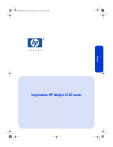
Public link updated
The public link to your chat has been updated.